
受够了绞尽脑汁记忆复杂密码,还得每次登录都手动输入的繁琐流程吗?是时候和「通行密钥」(Passkeys)打个招呼了🫰。
作为一种现代化的「防钓鱼」解决方案,「通行密钥」正在彻底改变我们的数字生活。它借助系统自带的 Windows Hello 功能,通过生物识别技术(如人脸识别、指纹)或 PIN 码,为我们带来了一种既安全又便捷的「无密码」登录体验。
接下来,我们就详细介绍如何在 Windows 11 上使用「通行密钥」,包括系统要求,功能启用、创建密钥,使用 Passkeys 登录,以及私钥管理。
通行密钥 vs. 传统密码
「通行密钥」被互联网「头部大厂」视为身份验证的未来,这绝非空穴来风:
- 极致便捷:彻底终结了「创建复杂密码」和「忘记密码」的恶性循环。通过 Windows Hello,验证过程极致缩减为一眼(人脸识别)、一按(指纹)或一串简短的 PIN 码,速度远超传统密码验证。
- 安全隔离:每个「通行密钥」都与特定网站或应用程序「唯一绑定」。这意味着,即使某个服务的密钥发生泄露(尽管极难发生),「黑阔🕵️」也无法用它「撞库」攻击你的其他账户。
- 免疫钓鱼:从根本上抵御「网络钓鱼🐟」攻击,是目前最安全的验证方式之一,这也是与传统密码最本质的区别。
- 移动漫游:即使出门在外,你也能通过蓝牙或扫描二维码,用手机或平板辅助登录。
前提条件
要获得完整的原生体验(如系统级管理界面和条件 UI),Windows 11 23H2 及以上版本才是最佳选择:
| 功能 | Windows 11 22H2 | Windows 11 23H2 | Windows 11 24H2 | Windows 11 25H2 |
|---|---|---|---|---|
| Windows Hello | ✅ | ✅ | ✅ | ✅ |
| WebAuthn API | v3 | v4 | ✅ | ✅ |
| 混合认证 | Chrome/Edge | Windows Hello | Windows Hello | Windows Hello |
| WebAuthn ECC 算法 | ❌ | ✅ | ✅ | ✅ |
| 条件 UI | ❌ | ✅ | ✅ | ✅ |
| 系统设置管理界面 | ❌ | ✅ | ✅ | ✅ |
| Windows Hello 同步 | ❌ | ❌ | ✅ | ✅ |
Windows 11 通行密钥核心优势
在 Windows 生态中使用「通行密钥」,比起传统密码验证,主要有 2 大维度的提升:
基于 TPM 的防护
- 基于公钥的加密技术:私钥会被安全地存储在 Windows 设备的 TPM 2.0 芯片内部,永远不会离开设备,也不会上传到服务器。这种架构让「钓鱼攻击」和「凭证盗窃」几乎无从下手——因为根本就没有「密码」在网络上传输或被截获。
飞跃的用户体验
- 告别记忆负担:在 Windows 设备上,「验证过程」会简化成一次 Windows Hello 交互。无论是刷脸、按指纹,还是输入设备 PIN 码,都比手动输入一长串密码要更快、更便捷。
使用 Windows 11 通行密钥功能
启用功能
1首先,确保你已启用 Windows Hello 功能。
2按Windows + I快捷键打开「设置」,依次进入「隐私和安全性」>「通行密钥」。
3打开以下 2 个开关:
- 允许通行密钥访问:使用此设备的任何人都可选择其应用是否可以在开启时创建或使用密钥。
- 允许通行密钥自动填充:使用此设备的任何人都可选择其应用是否可以在开启时枚举密钥。
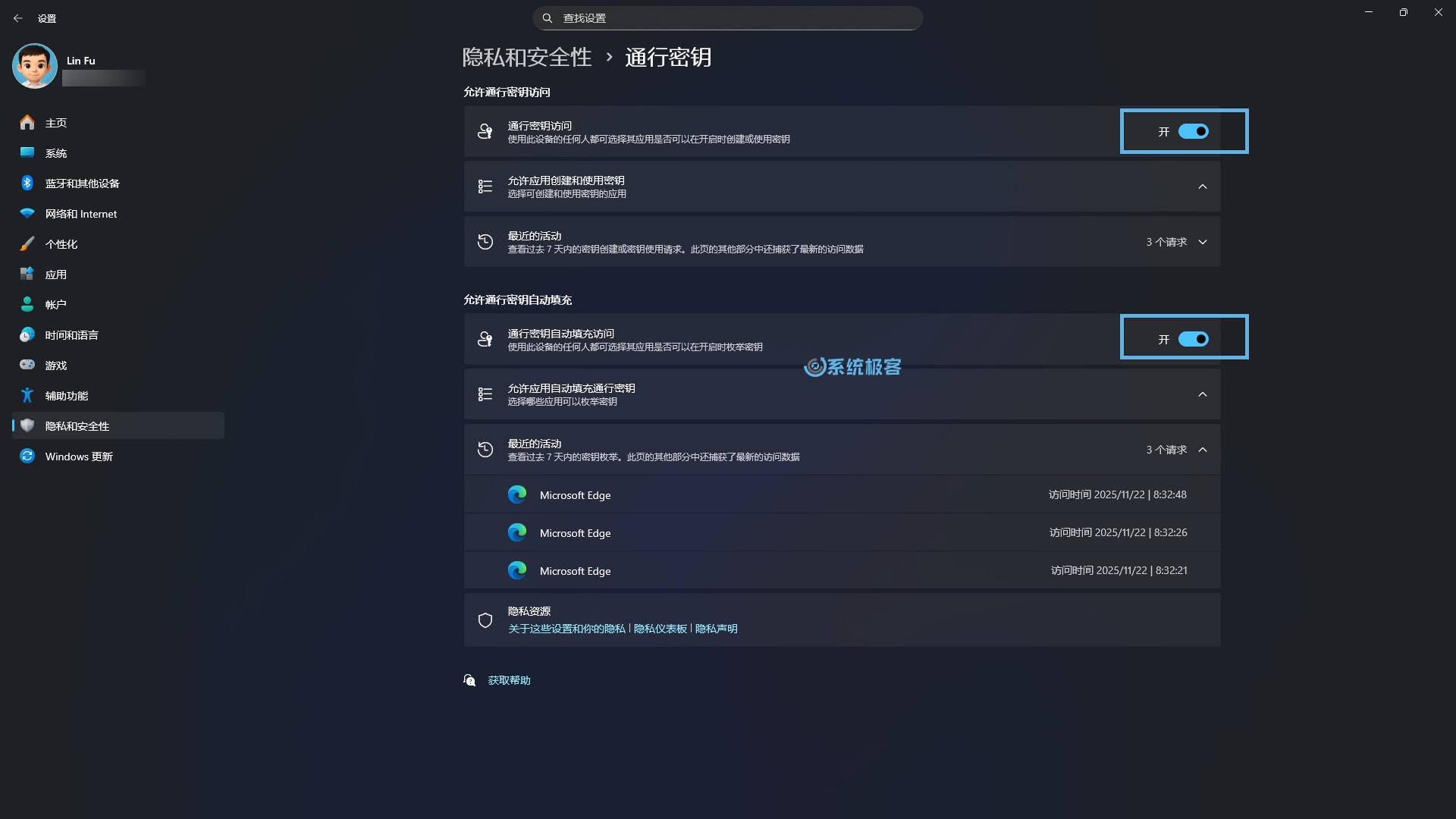
创建密钥
如前所述,目前互联网「头部大厂」像 Google 帐户、GitHub、OpenRouter 和微软自家的 Microsoft 帐户均已支持 Passkeys 登录。你可以为支持该标准的 App 和网站创建并保存通行密钥。
下面,我们就以 Passkeys demo 演示网站为例子进行说明,其它网站的流程也大致类似:
你也可以参考我们之前的 Microsoft 帐户通行密钥设置指南。
1在保存 Passkeys 时点击「继续」。
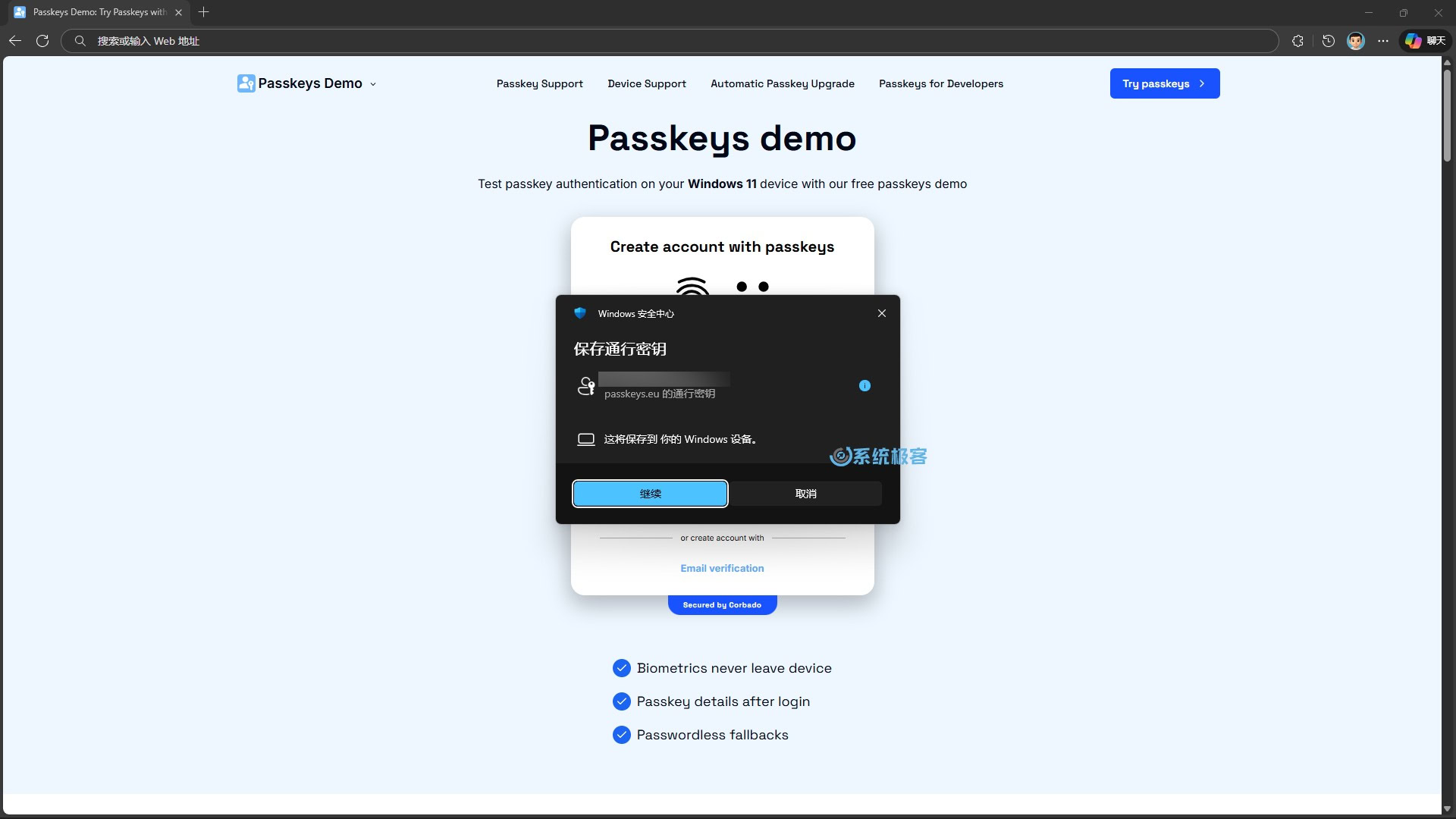
2验证你的 PIN 码、人脸或指纹后完成保存。
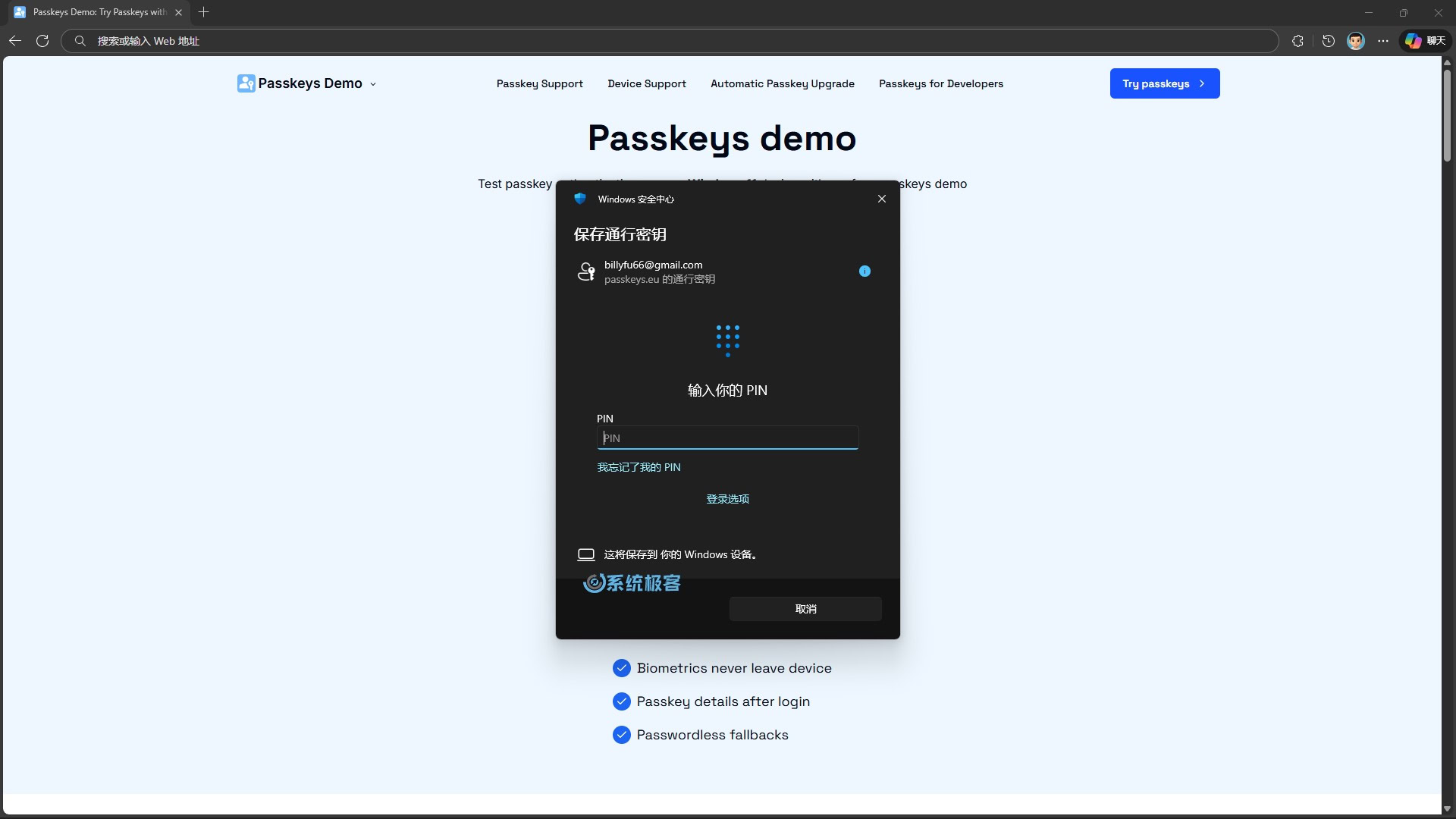
使用 Passkeys 登录
登录过程主要分为两种场景:
1触发登录:在登录界面点击用户名输入框(通常是邮箱、手机号或 ID)。
2执行验证:
- 条件 UI 登录(智能推荐):如果网站支持条件 UI,系统会自动在输入框下方或键盘上方弹出建议的账户名,点击即可。
- 常规登录:如果没有自动弹出,就手动输入你的用户名,系统识别后会提示使用通行密钥。
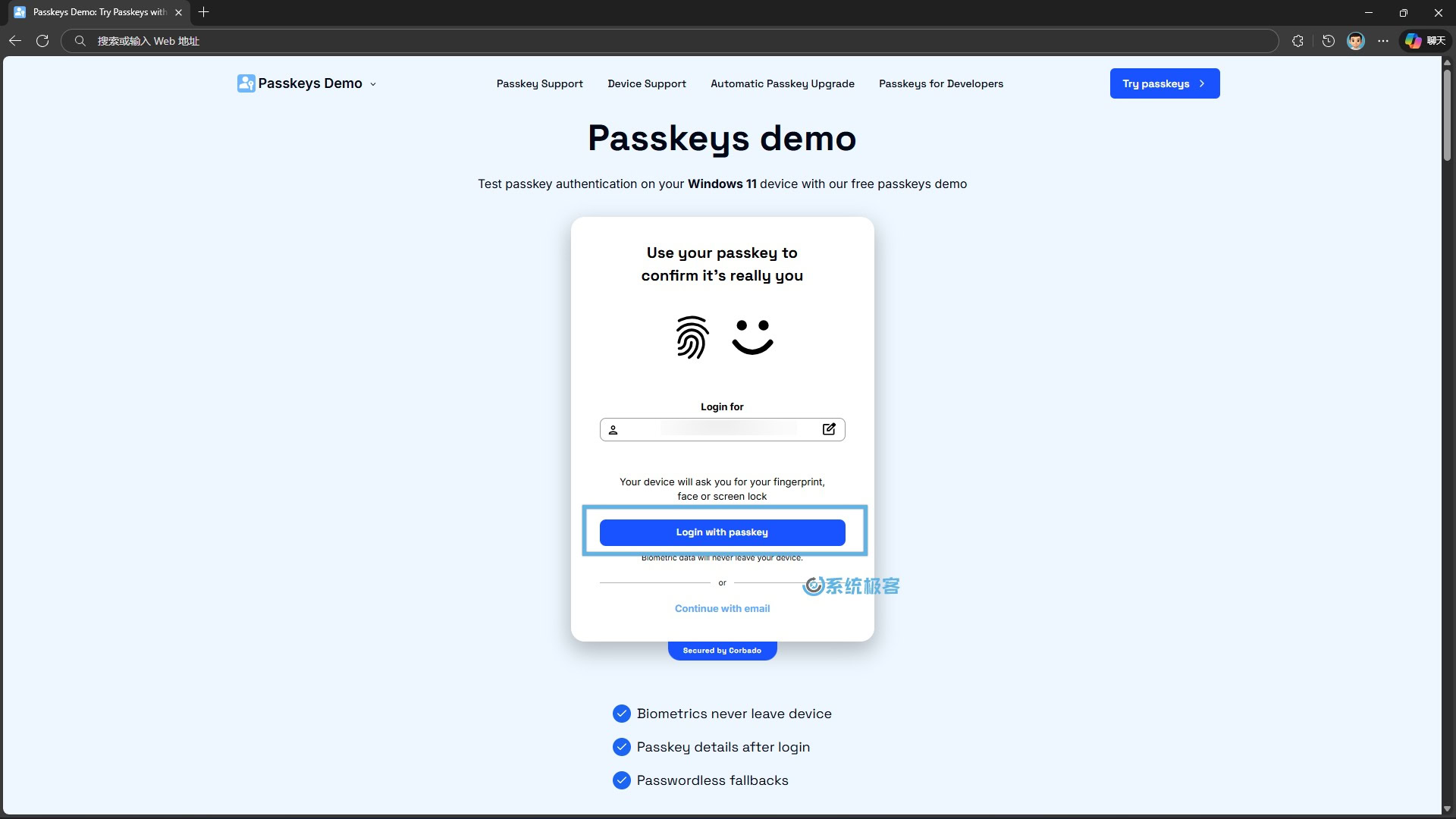
3生物识别:调用 Windows Hello 解锁私钥(PIN 码、人脸或指纹)。
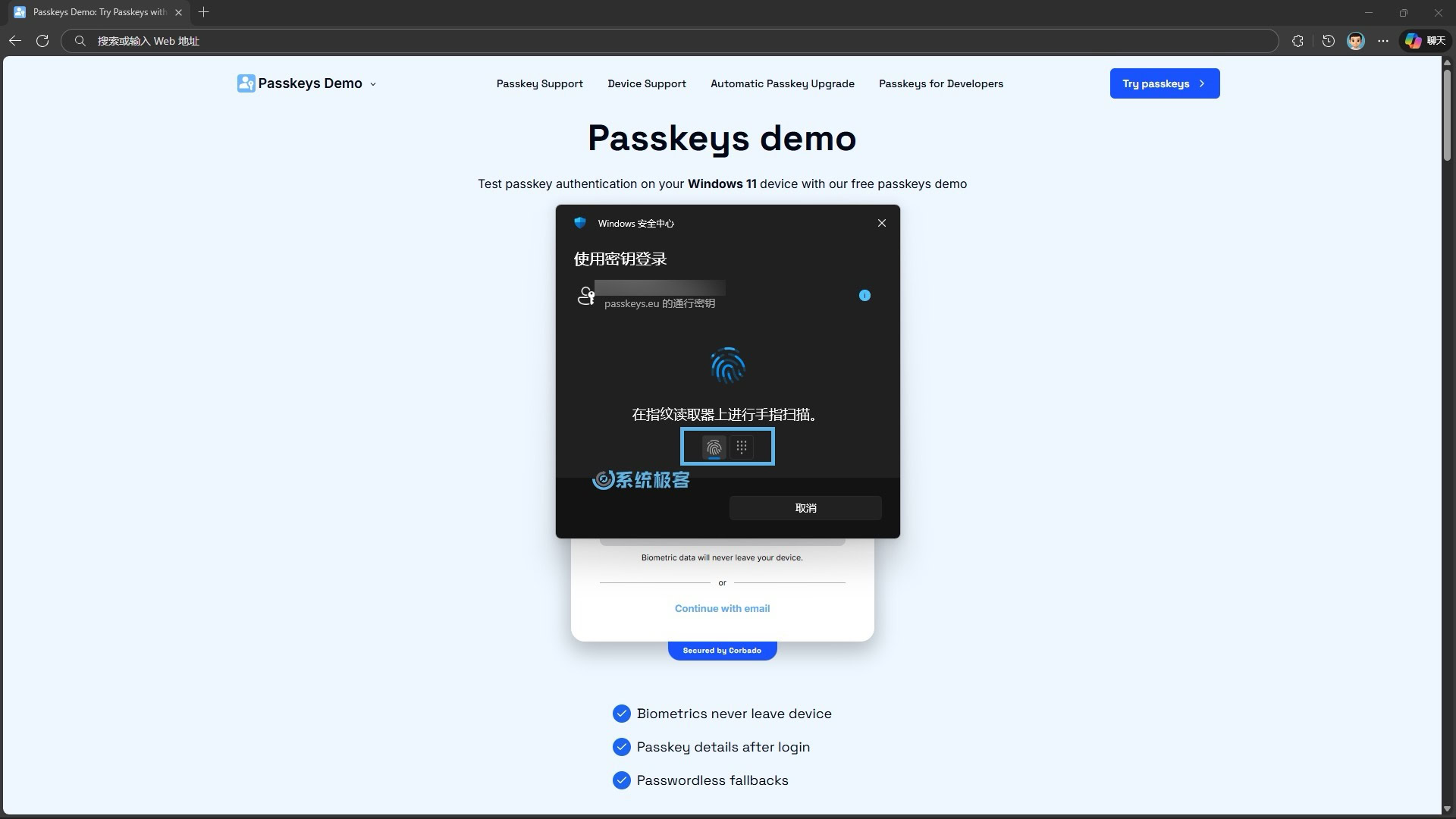
4完成:通过验证之后,系统会自动完成登录跳转。
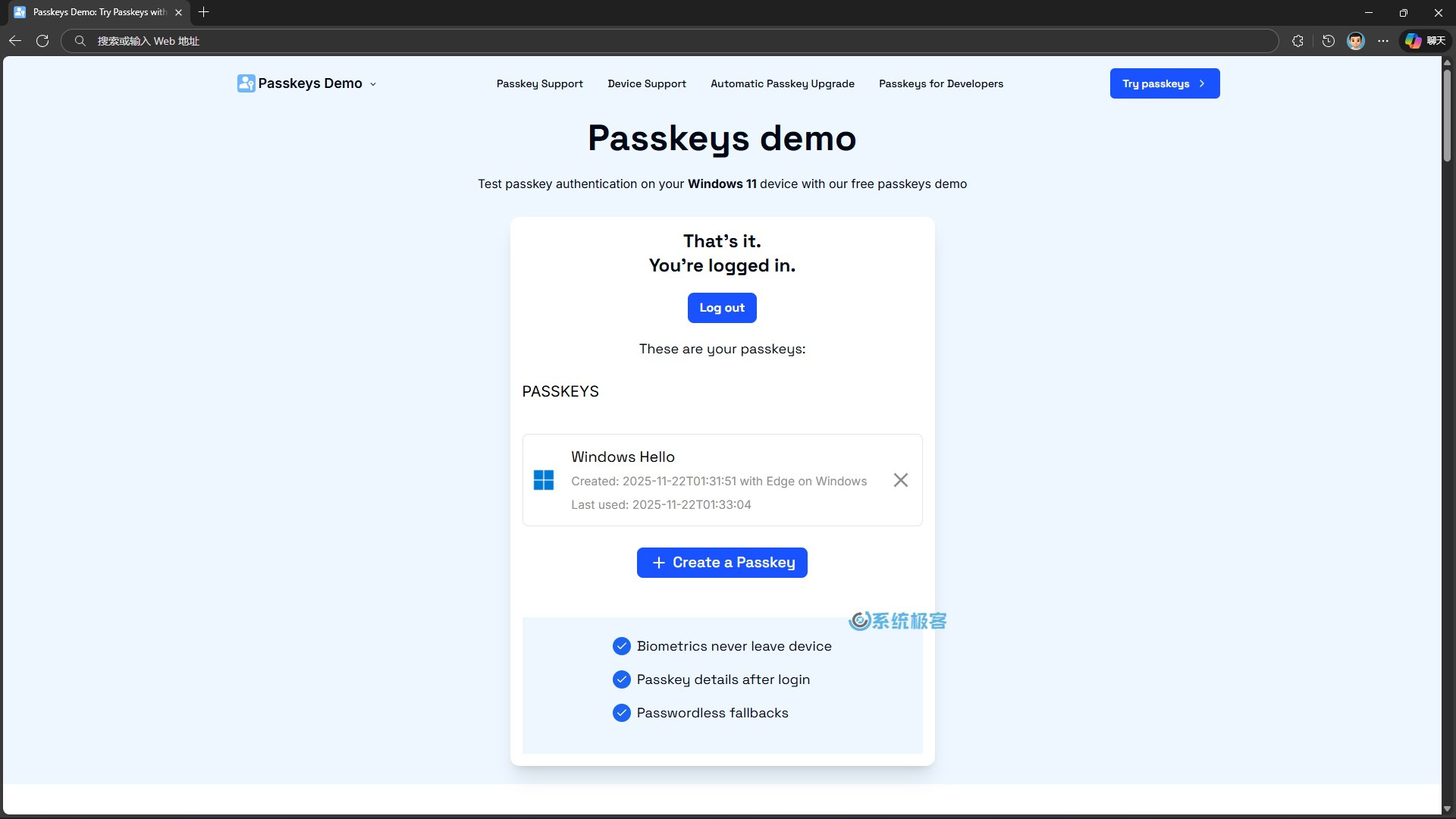
管理私钥
要查看或管理已保存的密钥,可转到「设置」>「帐户」>「通行密钥」。这里会列出所有存储在本地的密钥,并支持一键删除。
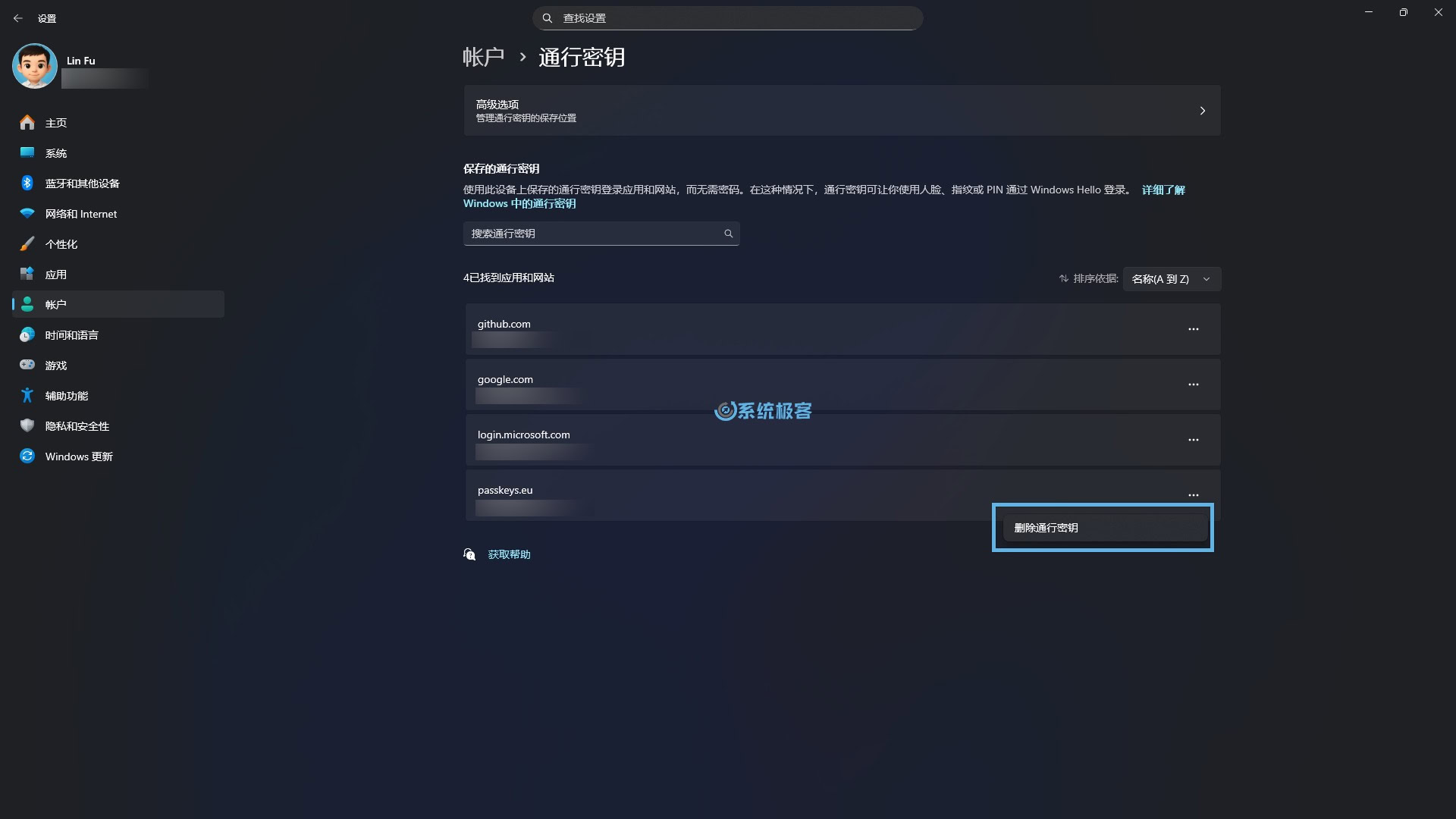
跨设备同步的难题与解法
原生同步的局限性
- 目前,Windows 11 本地存储的「通行密钥」无法直接、无缝地同步到其他生态系统(比如 iOS 或 Android)。
- 这意味着,如果你把密钥存到了 Windows 电脑里,想在 iPhone 上登录同一个网站,就需要通过扫描二维码(混合认证)来「借用」电脑的验证能力,体验较为割裂。
私钥一旦离开设备,就毫无安全可言,未来大概率也不会有同步功能。不过,Microsoft Edge 支持通行密钥同步。
使用第三方密码管理器
为了打破生态壁垒,实现真正的「一次创建,处处登录」,我强烈建议将通行密钥集成到第三方密码管理器中,比如 1Password 或 Bitwarden 等主流工具。
- 操作逻辑:在创建密钥时,选择保存到「密码管理器」中,而不是 Windows 11 本地。
- 最终效果:一旦保存,你就可以在安装了该「密码管理器」的设备上(无论是 Mac、iPhone 还是 Android 手机)直接调用 Passkeys,彻底实现跨平台的无缝体验。













最新评论
干货👍
大佬nb
因为从win11退回了win10,商店根本打不开,点击无反应,找了全网都试了不行,直到刚刚早上我打开电脑,又搜了一遍来到这里,用第一个办法,不到一分钟搞定都有点不可思议,必须评论给作者点赞
1.我个人比较推荐 Linux Mint 和 Zorin OS 2.Samba AD,基于 Samba + Kerberos,提供类似 AD 的域控制器服务,支持用户身份验证、组策略等功能;FreeIPA,提供基于 LDAP + Kerberos 的身份管理系统,类似于 AD 但针对 Linux 优化。